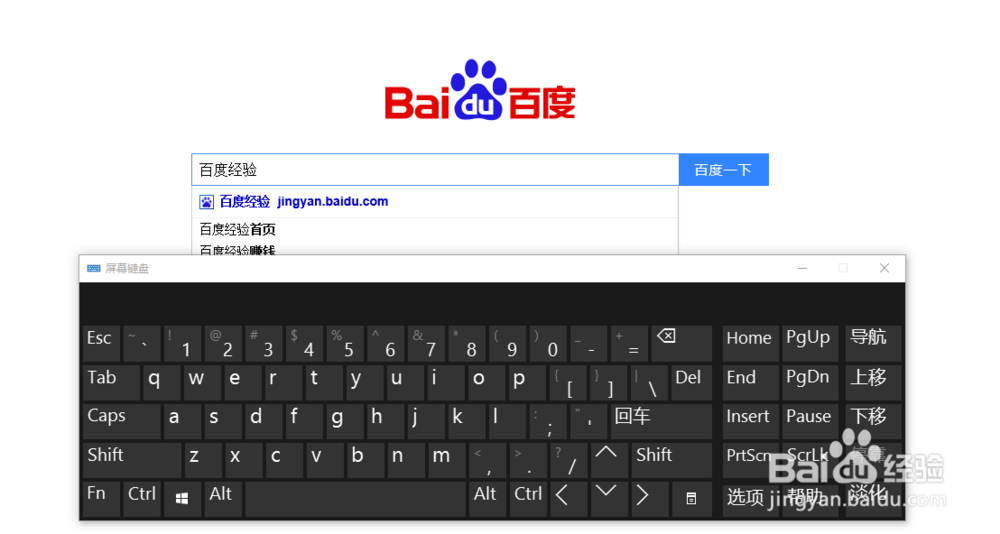1、直接在键盘上点击“win”键和“R”键,启动“运行”程序
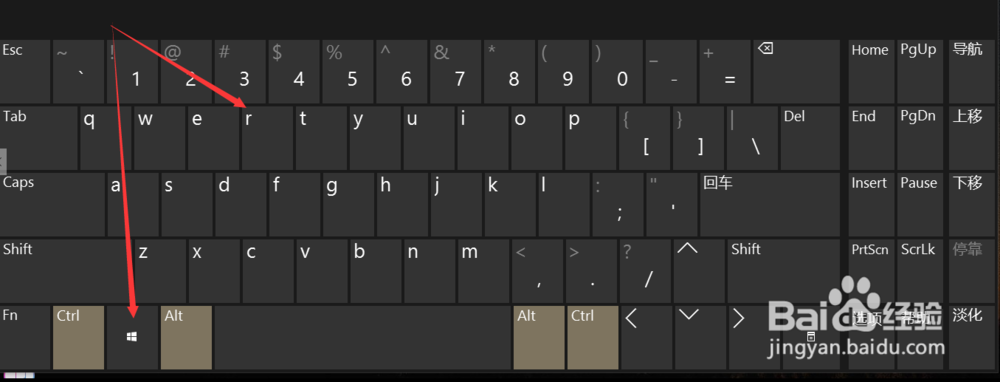
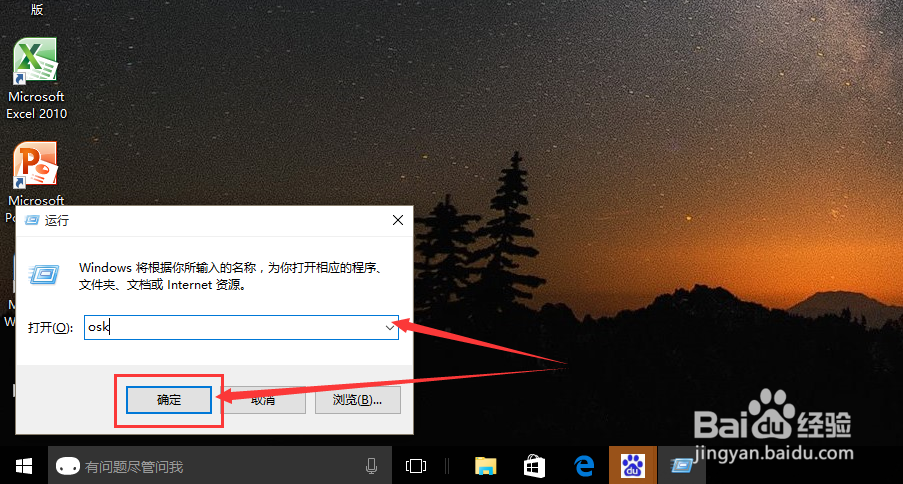
2、在“运行”中输入“osk”,点击“确定”
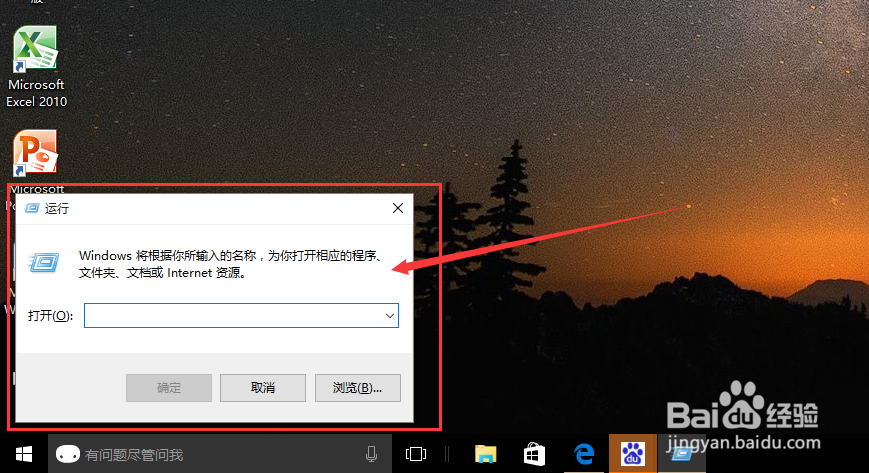
3、这样虚拟键盘就直接弹出,我们可以点击选择“上移”“下移”“淡化”等对于虚拟键盘进行更改
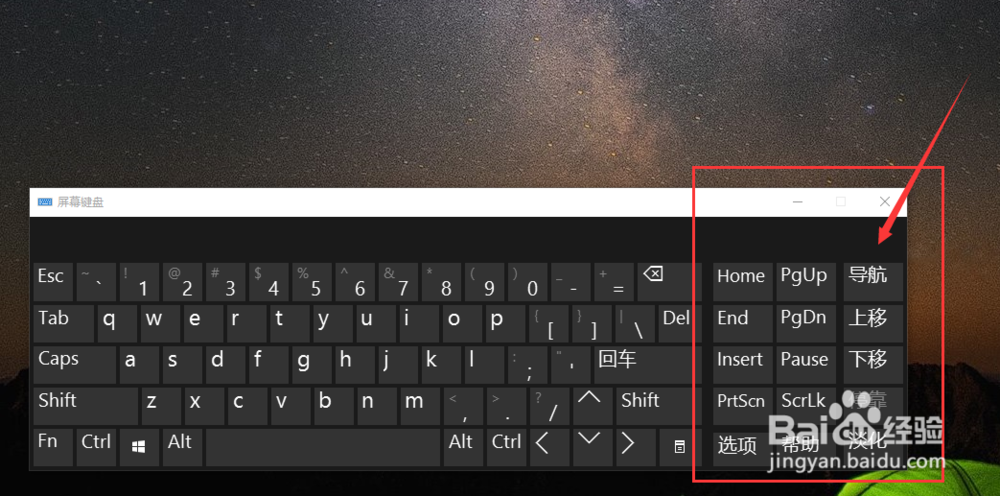
4、还可以直接点击“选项”,更改虚拟键盘的属性
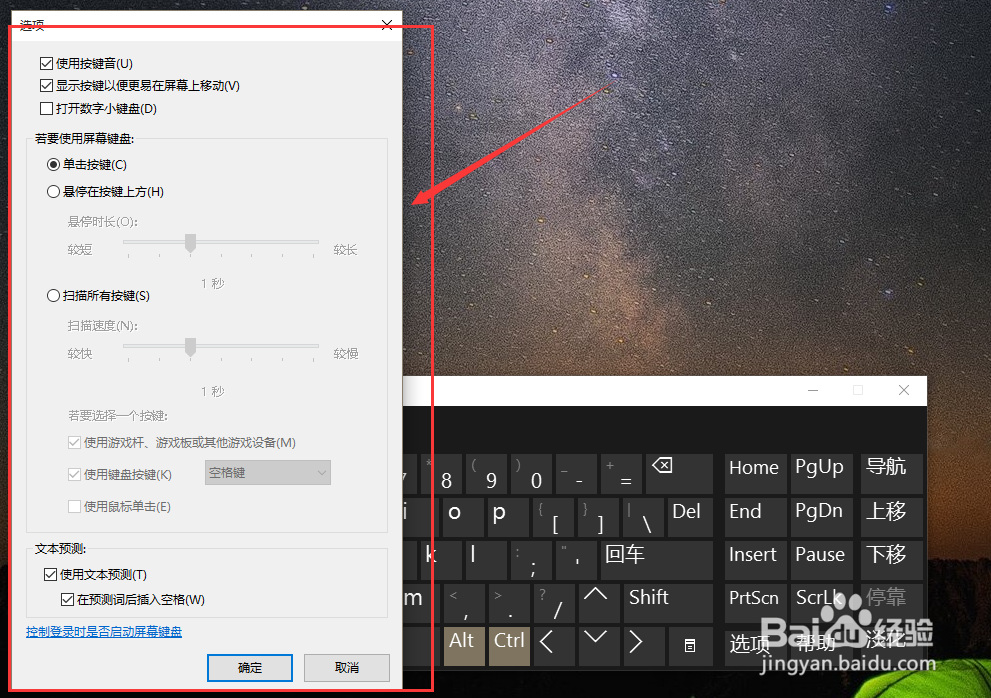
5、这样我们就可以更方便的使用win10自带的虚拟键盘了,如果是触摸屏的设备就更加方便了
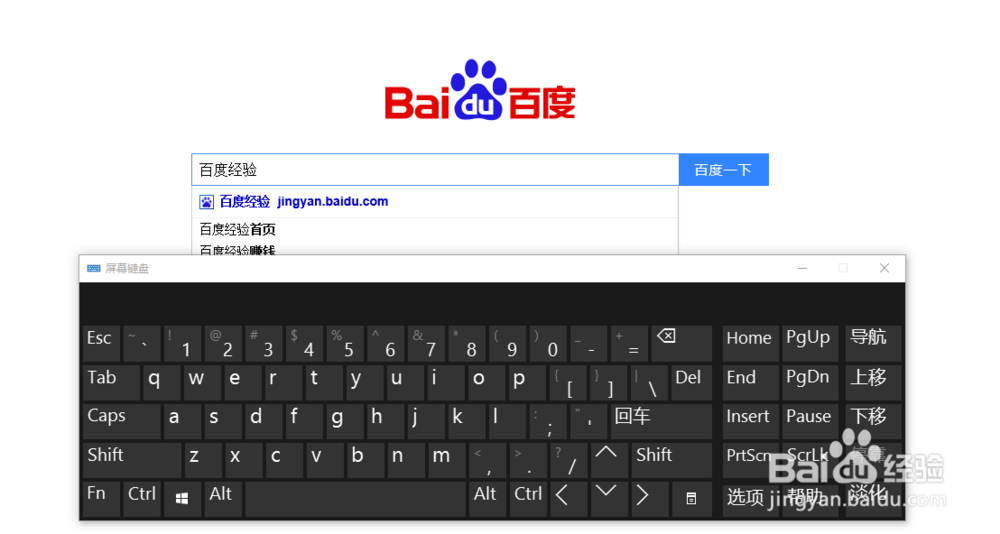
时间:2024-10-13 10:55:24
1、直接在键盘上点击“win”键和“R”键,启动“运行”程序
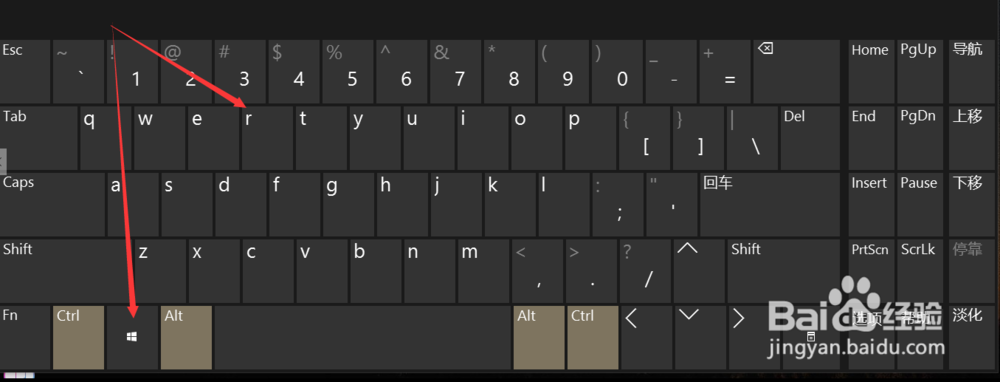
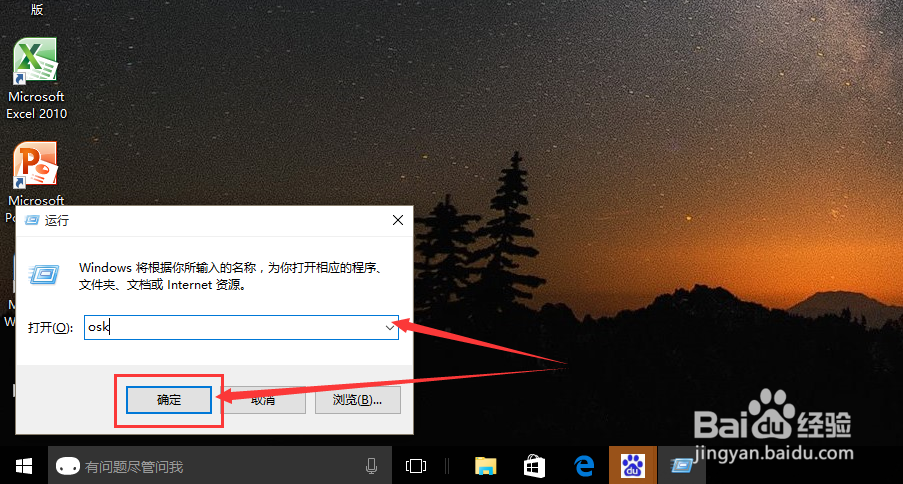
2、在“运行”中输入“osk”,点击“确定”
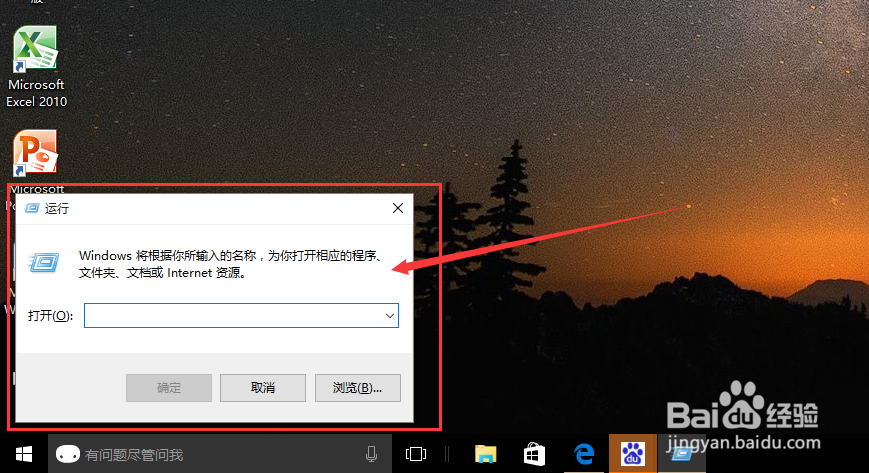
3、这样虚拟键盘就直接弹出,我们可以点击选择“上移”“下移”“淡化”等对于虚拟键盘进行更改
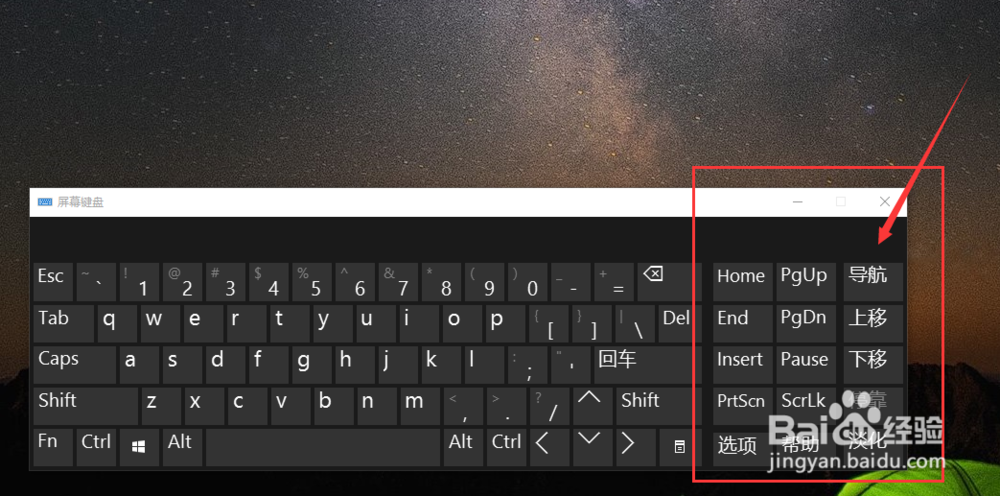
4、还可以直接点击“选项”,更改虚拟键盘的属性
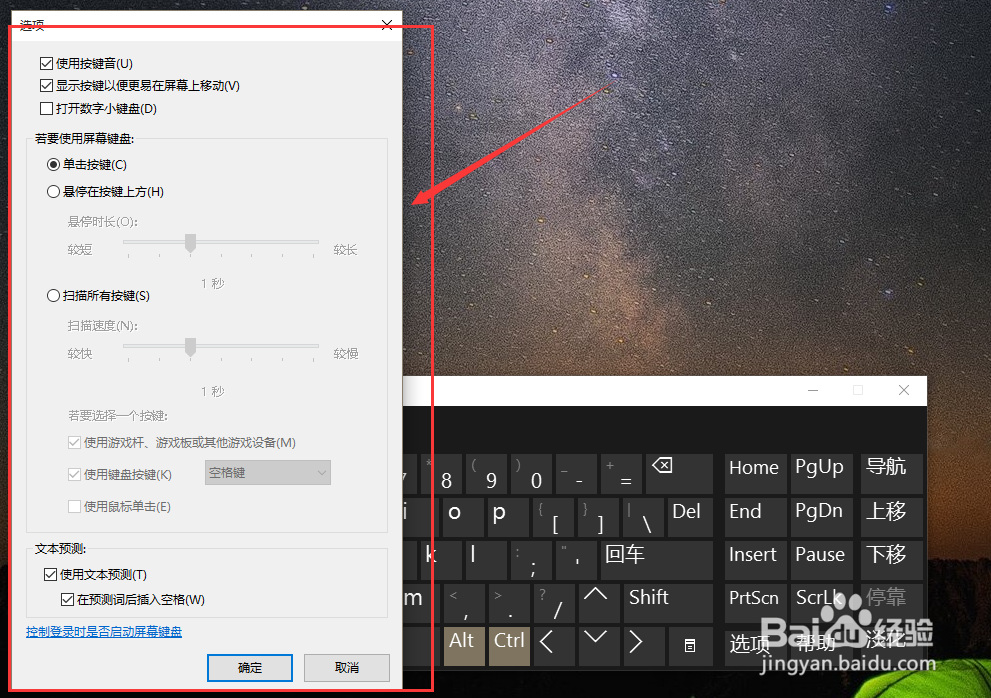
5、这样我们就可以更方便的使用win10自带的虚拟键盘了,如果是触摸屏的设备就更加方便了